Dynamics 365 Sales 평가판 FAQ
Sales 평가판은 가입, 로그인 및 사용에 대한 간편한 환경을 제공합니다. 평가판과 관련하여 문제가 있거나 질문이 있는 경우 이 페이지에서 답변을 확인하세요.
평가판에 등록하려면 Sales 개요 페이지로 이동하여 무료로 사용해 보기를 선택하세요.
등록
평가판에 대한 시스템 요구 사항은 무엇입니까?
이 앱은 클라우드 기반 서비스로, 일부 제한이 적용되기는 하지만 최신 웹 브라우저 이외에는 특별한 소프트웨어가 필요하지 않습니다. 최상의 평가판 경험을 위해 시크릿 모드에서 평가판 사이트에 액세스하지 마세요. 웹 애플리케이션 요구 사항에 대해 자세히 알아보세요.
Microsoft 365 테넌트 없이 평가판에 등록하려면 어떻게 해야 하나요?
비업무용 이메일 주소를 입력하여 계정과 테넌트를 받을 수 있습니다.
Microsoft 계정과 연결되지 않은 개인 이메일 ID를 사용하여 평가판에 등록할 수 있습니까?
개인 이메일 ID를 사용할 수 있습니다. 그러나 평가판에 더 많은 사용자를 추가하거나 보안 역할을 변경하거나 평가판 기간을 연장하기 위해 Power Platform 관리 센터에 액세스할 수 없습니다.
Sales, Marketing 및 Customer Service 같은 여러 Dynamics 365 앱에 등록할 수 있습니까?
예, 가능합니다. 사용 가능한 모든 평가판을 보려면 평가판 허브 페이지를 방문하세요. 동일한 이메일 계정을 사용하여 다른 평가판에 등록할 수 있습니다. 그러나 동일한 평가판 사이트에 여러 앱을 가질 수는 없습니다. 각 평가판은 다른 테넌트 및 URL에 있습니다. 평가판 데이터는 앱 간에 공유되지 않습니다.
평가판 앱
등록 후 평가판 세부 정보 이메일을 받지 못했습니다. 어떻게 해야 하나요?
평가판에 등록하면 평가판 세부 정보가 포함된 이메일이 발송됩니다. 받은 편지함에 이메일이 표시되지 않으면 스팸 폴더를 선택합니다. 또는 다음 단계를 사용하여 앱에 액세스합니다.
- 평가판 사이트로 이동하여 무료로 시도하세요.
- 사용한 이메일 ID를 입력하여 평가판에 등록합니다. 시스템에 의해 평가판 앱으로 리디렉션됩니다.
평가판에 어떻게 사용자를 추가합니까?
사용자를 추가하려면 평가판 관리자 계정을 사용하여 Microsoft 365 관리 센터로 이동하세요. 관리 센터 지침을 따라 사용자를 평가판 라이선스 한도까지 추가합니다. 추가하려는 사용자에게 이미 Microsoft 365 계정이 있는 경우 평가판 조직에 적절한 보안 역할 할당합니다. 자세한 내용은 사용자에게 보안 역할 할당을 참고하세요.
평가판 환경에 몇 명의 사용자를 추가할 수 있나요?
평가판 환경에 사용자를 무제한으로 추가할 수 있습니다.
평가판 환경을 초기화하려면 어떻게 해야 하나요?
평가판 환경은 초기화할 수 없습니다. 그러나 평가판 기간이 끝날 때까지 기다렸다가 새 평가판에 다시 등록할 수 있습니다.
평가판을 연장하려면 어떻게 해야 하나요?
관리 센터에서 평가판을 더 연장할 수 있습니다. 평가판 연장의 지침을 참고하세요. 평가판은 한 번 연장할 수 있습니다.
평가판을 취소하려면 어떻게 해야 하나요?
관리형 Microsoft Entra ID 계정을 사용하여 평가판에 등록한 경우 Power Platform 관리자에게 평가판 환경 삭제를 요청할 수 있습니다. 개인 계정을 사용하여 가입한 경우 평가판을 수동으로 취소할 수 없습니다. 평가판은 30일 평가판 기간이 지나면 만료되며 평가판 환경은 자동으로 삭제됩니다.
평가판을 유료 라이선스로 변환할 수 있습니까?
예, admin.microsoft.com에서 직접 신용 카드 구매를 통해 라이선스를 구입할 수 있습니다. 또는 판매와 협력하여 볼륨 라이선싱 또는 엔터프라이즈 계약을 설정할 수 있습니다. 가격 및 구매에 대한 자세한 내용은 가격 책정 페이지를 방문하세요.
기존 계정을 사용하여 라이선스를 구입하려면 계정 관리자와 협력하여 라이선스를 신청합니다.
테넌트에 라이선스를 신청한 후 프로덕션 환경에 맞게 환경을 게시할 수 있습니다. 샘플 데이터는 제거할 수 있습니다. 그러나 구성을 수동으로 재설정하고 추가한 테스트 데이터를 제거해야 합니다. 프로덕션 환경에 사용할 새 환경을 만들고 앞으로 진행할 구성을 추가하는 것이 좋습니다.
평가판 제한과 할당량은 무엇입니까?
다음 제한 사항이 평가판에 적용됩니다.
- 평가판은 30일 동안 이용 가능합니다. 그 후 30일 동안 연장을 요청하거나, 유료 라이선스를 구입하거나, 새 평가판에 등록할 수 있습니다.
- 앱당 활성 평가판은 한 번에 하나만 가질 수 있습니다. 현재 앱 평가판 기간이 종료된 후 다시 등록하실 수 있습니다.
Dynamics 365 Sales 관련
이 섹션에는 다음 질문에 대한 답변이 포함되어 있습니다.
- 평가판 사용을 시작하는 방법은 무엇입니까?
- 평가판에서는 어떤 기능을 사용할 수 있습니까?
- 대화 인텔리전스 기능을 사용할 수 없는 이유는 무엇입니까?
- 설명서에 설명된 기능과 옵션을 찾을 수 없는 이유는 무엇입니까?
- 모바일 앱에 아무 앱이 보이지 않으면 어떻게 해야 합니까?
- 일부 평가판 사용자만 샘플 데이터를 사용할 수 있는 이유는 무엇인가요?
- 평가판에서 샘플 데이터를 제거하려면 어떻게 해야 하나요?
- 샘플 데이터를 추가하거나 복원하려면 어떻게 해야 합니까?
- 모든 지역에서 Sales 평가판을 이용할 수 있습니까?
평가판을 사용하려면 어떻게 해야 합니까?
평가판이 준비되면 다음 리소스를 사용하여 시작할 수 있습니다.
주요 기능을 위해 제품 돌러보기 및 비디오 살펴보기
평가판에는 앱에서 시도해 볼 수 있는 중요한 시나리오를 강조하고 가장 빠른 시간 내에 최대 가치를 얻을 수 있도록 돕는 제품 소개 및 비디오가 있습니다. 오른쪽 하단에서 둘러보기를 선택하여 주요 기능을 빠르게 시작할 수 있도록 안내하는 둘러보기를 살펴보십시오.
서로 다른 엔터티가 연결되어 가치를 제공하는 방법을 이해했으면 샘플 데이터 또는 자체 데이터로 시나리오를 시도해 보십시오.
모바일 앱으로 재생
Sales 모바일 앱을 설치하고 이동 중에 액세스할 수 있는 기능을 살펴보십시오. 리소스 페이지를 열고 모바일 앱 둘러보기 섹션으로 스크롤하여 앱을 다운로드합니다. 앱 사용에 대한 자세한 내용은 Dynamics 365 Sales 모바일 앱 사용을 참조하십시오. 문제가 발생하면 모바일 앱에 앱이 표시되지 않으면 어떻게 해야 하나요 ?를 참고하세요.
더 많은 시나리오에 대한 심층 분석
제품 둘러보기에서 다루는 것 이상의 시나리오를 테스트하고 싶다면, 계속 진행하십시오. 다른 기능을 찾아보려면 평가판 앱 위쪽에 있는 Sales 평가판 링크를 선택하고 앱 목록에서 영업 허브를 선택하십시오. 모든 기능에 대한 자세한 내용은 도움말 허브를 참조하십시오.
평가판에서는 어떤 기능을 사용할 수 있습니까?
평가판에는 빠르게 시작할 수 있는 몇 가지 중요한 기능이 포함된 단순 평가판 앱이 있습니다. 그러나 모든 기능이 작동하는 Dynamics 365 Sales Premium 환경에도 액세스할 수 있습니다. 평가판 앱 상단에 있는 Sales 평가판 링크를 선택하고 앱 목록에서 영업 허브를 선택합니다.
평가판 앱에 사전 설치된 라이선스와 기능은 다음과 같습니다.
Dynamics 365 Sales Premium
잠재 고객 및 영업 기회를 사용하여 영업 파이프라인 관리
판매 예측
월별 용량이 제한된 Sales Insights 기능(영업 가속기, 대화 인텔리전스 및 예측 점수)을 사용합니다. 자세한 정보: Sales Enterprise의 디지털 판매 기능
강력한 우선 순위 파이프라인을 구축하고 컨텍스트를 제공하며 자동화된 추천을 표시하는 영업 가속기를 사용하여 스마트하게 판매합니다.
대화 인텔리전스로 판매자 코칭 및 영업 잠재력 향상합니다.
노트
대화 인텔리전스를 작업 계정만 지원합니다.
AI 기반 도우미가 활동을 계속 돕습니다.
예측 점수를 사용하여 잠재 고객 및 영업 기회의 우선순위 지정합니다.
예측을 사용하여 수익 결과 분석합니다.
Sales Insights 기능을 사용하려면 Dynamics 365 Sales 도움말 및 교육용 Sales Insights 추가 기능을 참고하세요. Sales Insights를 사용하려면 표준 Sales Insights 기능 사용 및 구성을 참조하세요.
노트
Sales Insights 기능은 특정 지역으로 제한됩니다. 지원되는 지역에 대한 자세한 내용은 Sales Insights를 사용할 수 있는 지역은 어디인가요?를 참조하세요. 지원되는 지역이 아닌 경우 Sales Enterprise 기능만 액세스할 수 있습니다.
Microsoft Power Platform
- Dynamics 365 Sales를 호스팅하는 Power Platform 환경을 관리하고 필요에 맞게 사용자 지정하세요.
대화 인텔리전스 기능을 사용할 수 없는 이유는 무엇입니까?
대화 인텔리전스를 Microsoft 테넌트가 있는 작업 계정만 지원합니다. 다른 계정의 경우 앱의 대화 인텔리전스 옵션에 다음 스크린샷과 같은 메시지가 표시됩니다.
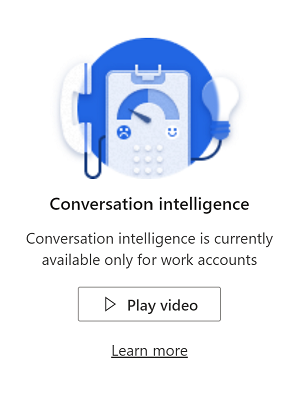
설명서에 설명된 기능과 옵션을 찾을 수 없는 이유는 무엇입니까?
평가판은 최적의 경험을 제공하도록 설계되었습니다. 평가판에는 프리미엄 라이선스가 포함되어 있지만 Sales 평가판 앱에는 몇 가지 중요한 기능만 포함되어 있습니다. 다른 기능을 살펴보려면 평가판 앱 상단에 있는 Sales 평가판 링크를 선택하고 앱 목록에서 영업 허브를 선택하십시오. 또한 평가판 앱 사이트 맵은 프로덕션 앱과 다르게 구성되어 있습니다. 따라서 설명서에 설명된 탐색 방식이 평가판 앱과 일치하지 않습니다.
모바일 앱에 아무 앱이 보이지 않으면 어떻게 해야 합니까?
Dynamics 365 모바일 앱에 처음 로그인할 때 다음과 같은 메시지가 나타날 수 있습니다.
You currently have no apps
평가판 앱을 보려면
모바일 앱에서 아바타를 선택하고 설정을 선택하세요.
비생산 앱 표시 토글을 켭니다.
이제 액세스한 모든 앱을 볼 수 있습니다.영업 평가판을 선택하여 평가판에 로그인합니다.
모든 평가판 사용자가 샘플 데이터를 사용할 수 없는 이유는 무엇입니까?
예측 및 영업 가속기와 관련된 샘플 데이터는 평가판에 등록한 사용자만 사용할 수 있습니다.
액세스를 다른 평가판 사용자에게 부여하는 방법:
- 사이트맵에서 잠재 고객을선택합니다(왼쪽 창).
- 샘플 데이터를 선택하고 명령 표시줄에서 할당을 선택합니다.
- 할당 대상 필드에서 사용자 또는 팀을 선택한 다음 사용자 또는 팀 이름을 선택합니다. 아직 팀을 만들지 않은 경우 사용자 또는 팀 드롭다운에서 새 레코드를 선택하여 팀을 만들고 평가판 사용자를 추가할 수 있습니다. 그런 다음 다시 와서 1단계에서 3단계를 수행할 수 있습니다.
평가판에서 샘플 데이터를 제거하려면 어떻게 해야 합니까?
샘플 데이터는 실제 데이터와 유사하며 조직에 배포된 경우 제품이 어떻게 작동하는지 배울 수 있습니다. 경우에 따라 샘플 데이터를 제거할 수 있습니다. 예를 들어, 실행하려는 시나리오를 샘플 데이터가 방해할 수 있습니다.
샘플 데이터 제거 방법:
Sales 사이트 맵에서 리소스 페이지를 선택합니다.
추가 리소스 섹션으로 스크롤하여 샘플 데이터 추가 또는 제거를 선택합니다.
샘플 데이터 제거를 선택합니다. 확인한 후에는 샘플 데이터를 제거하는 데 몇 초정도 걸립니다.
노트
이 작업은 평가판 앱에 추가한 데이터를 삭제하지 않습니다.
샘플 데이터를 추가하거나 복원하려면 어떻게 해야 합니까?
샘플 데이터를 수정하여 원본으로 복원하려면 기존 샘플 데이터를 제거하고 새 데이터 세트를 추가하십시오.
샘플 데이터를 복원하려면:
기존 샘플 데이터를 제거하려면 평가판에서 샘플 데이터를 제거하려면 어떻게 해야 합니까?를 참조하십시오
샘플 데이터가 완전히 제거되면 샘플 데이터 추가 버튼이 표시됩니다.
샘플 데이터 추가를 선택하여 새 샘플 데이터를 추가합니다.
모든 지역에서 Sales 평가판을 이용할 수 있습니까?
모든 지역에서 평가판에 등록할 수 있지만 Sales Insights 기능은 특정 지역으로 제한됩니다. 지원되는 지역에 대한 자세한 내용은 Sales Insights를 사용할 수 있는 지역은 어디인가요?를 참조하세요. 지원되는 지역이 아닌 경우 Sales 핵심 기능만 액세스할 수 있습니다.